
Андроид апликације могу диверзификовати функционалност Гадгета, оптимизирати њен рад и такође се користити као забава. Тачно, листа апликација инсталираних подразумевано на уређају је мала, па ће нове ствари морати да преузму и инсталирају себе.
Инсталирање Андроид апликација
Постоји неколико начина за инсталирање АПК датотеке на Андроид. Они не захтевају корисника посебног знања и вештина, али у неким се морате водити рачуна, да не бисте случајно возили вирус на свом уређају.
Подешавање система
Да би се избегли проблеми са блокирањем инсталације апликације путем датотеке са извора треће стране, препоручује се провери сигурносне поставке и, ако је потребно, поставите прихватљиве вредности:
- Идите на Подешавања".
- Пронађите елемент "Сигурносни". У стандардним верзијама Андроид-а, неће бити тешко пронаћи га, али ако имате било какву фирмвер треће стране или брендиране мембране од произвођача, тада се могу појавити потешкоће. У таквим случајевима можете да користите траку за претрагу на врху "Подешавања" уношењем имена жељеног елемента тамо. Потребна ставка такође може бити у одељку "Приватност".
- Сада пронађите параметар "Непознати извори" и ставите ознаку или пребаците на пребацивање преклапања насупрот њему.
- Појавиће се упозорење где треба да кликнете на "Прихвати" или "упознати". Сада можете да инсталирате апликације из извора трећих страна.
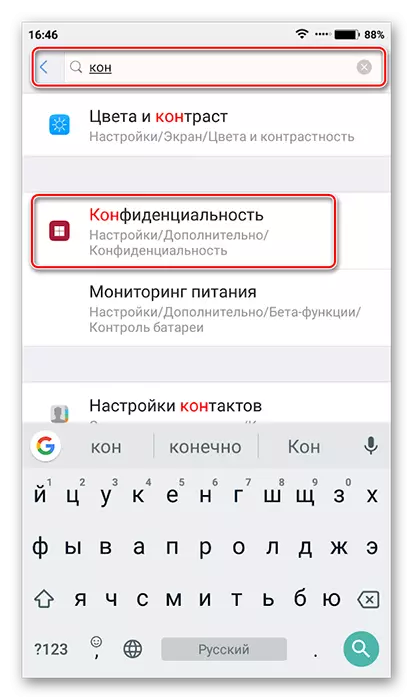

Инсталирање апликације
Након десне стране, и на вашем уређају или СД картици повезане са њим биће жељена датотека, можете покренути инсталацију:
- Отворите било који менаџер датотека. Ако у оперативном систему нема никога или је непријатно за употребу, тада можете преузети било које друго са тржишта Плаи.
- Овде морате да одете у мапу у којој сте прошли АПК датотеку. У модерним верзијама Андроид-а, у "Екплореру" већ постоји слом по категоријама где можете одмах да прегледате све датотеке погодне за одабрану категорију, чак и ако су то у различитим мапама. У овом случају ћете морати да одаберете категорију "АПК" или "инсталационе датотеке".
- Кликните на Апк датотеку апликације коју сте заинтересовани.
- На дну екрана додирните дугме СЕТ.
- Уређај може затражити неке дозволе. Дајте им и очекујте крај инсталације.
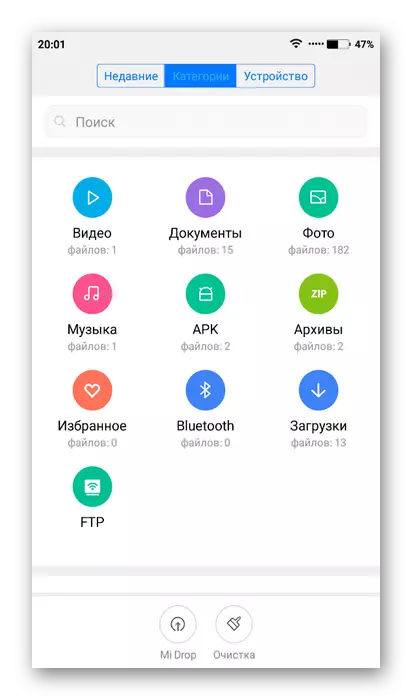

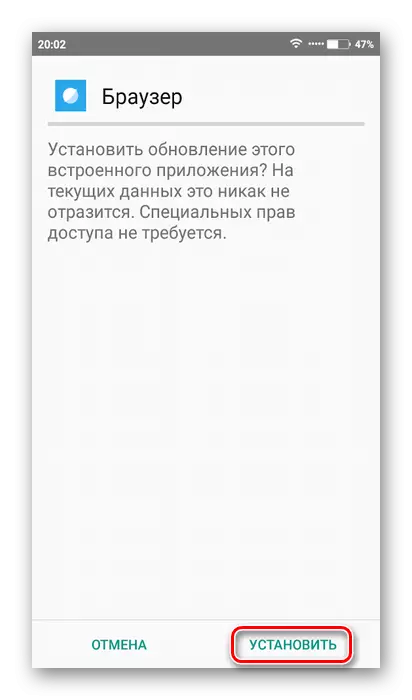
2. метод: Рачунар
Инсталирање апликација трећих страна путем рачунара може бити прикладније од стандардних опција. Да бисте успешно обављали поступак инсталације на овај начин Смартпхоне / Таблет на овај начин, морате да унесете исти Гоогле налог на уређај и на рачунару. Ако инсталација долази из извора трећих страна, мораћете да повежете уређај са рачунаром путем УСБ-а.Прочитајте још: Како инсталирати Андроид апликације путем рачунара
Метода 3: Тржиште за репродукцију
Ова метода је најчешћа, једноставна и сигурна. Плаи Маркет је специјализована продавница апликација (и не само) од званичних програмера. Већина програма који су овде представљени овде се бесплатно дистрибуира, али неке могу изгледати оглашавање.
Упутство за инсталирање апликација на овај начин на овај начин:
- Отворите тржиште репродукције.
- У горњој линији унесите име жељене апликације или користите претрагу по категоријама.
- Додирните икону жељене апликације.
- Кликните на дугме Инсталл.
- Апликација може затражити приступ неким подацима о уређају. Дај.
- Сачекајте инсталацију апликације и кликните на "Отвори" да бисте га покренули.

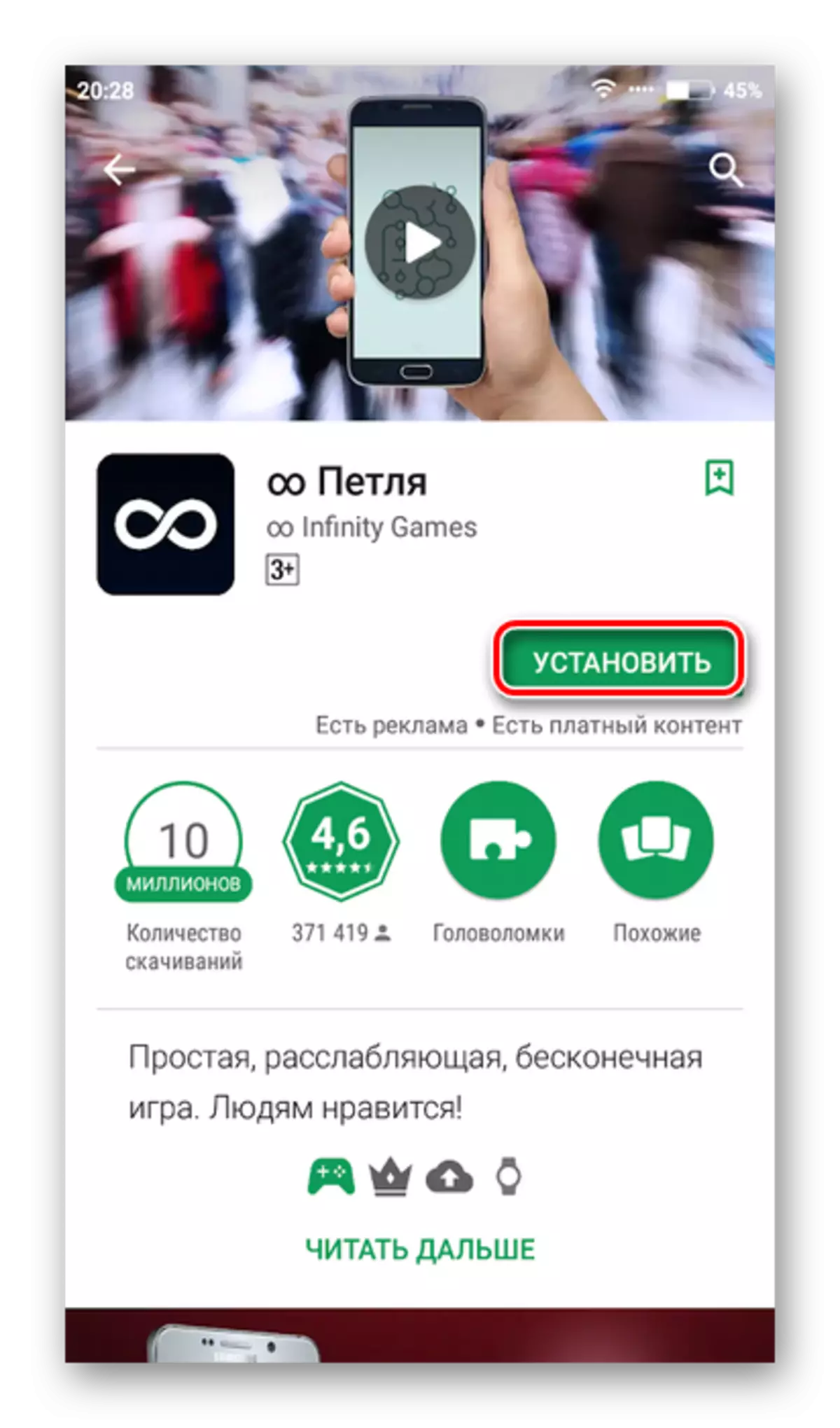
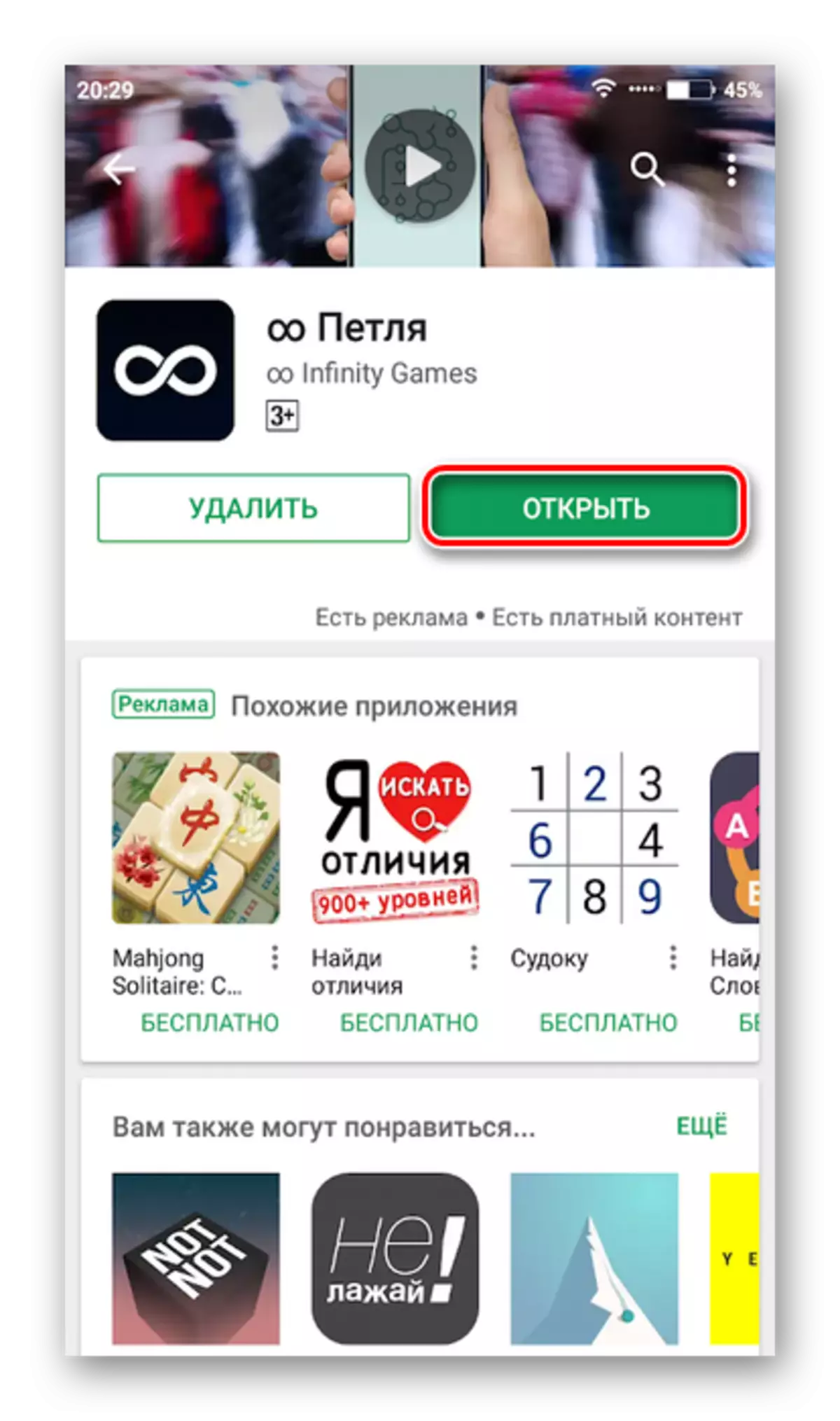
Као што видите, инсталирање апликација на уређајима који покреће Андроид оперативни систем, нема ништа компликовано. Можете да користите било који погодан начин, али треба имати на уму да се неки од њих не разликују на довољним нивоима безбедности.
